- Mnoho vecí môže spôsobiť, že zdieľanie obrazovky Slack prestane počas vašich videohovorov fungovať.
- Môžete to ľahko vyriešiť pomocou doplnkov tretích strán, ktoré majú funkcie zdieľania obrazovky.
- Použitie nástroja na diaľkové ovládanie tiež pomôže, ak vaše zdieľanie obrazovky Slack nefunguje.
- Komunikujte so svojím tímom alebo triedou pomocou iného samostatného softvéru na stretnutia.
Hľadáte spoľahlivý a bezpečný softvér pre vzdialenú plochu? Mikogo pomáha miliónom používateľov a IT profesionálov pripojiť sa, spolupracovať a riešiť rôzne technické problémy. Niektoré z kľúčových funkcií zahŕňajú:
- 256-bitové šifrovanie a úplné súkromie
- Podpora viacerých platforiem pre všetky hlavné operačné systémy
- Rýchly a intuitívny prenos súborov
- Záznam relácie pre základné operácie
- Vysoká snímková frekvencia na uľahčenie riešenia problémov
- Získajte Mikogo
Mnoho vývojárov sa spoliehalo na funkciu zdieľania obrazovky Slack na vzdialené párovanie, ale teraz túto funkciu nemôžu používať. Existuje nejaký spôsob, ako vyriešiť tieto problémy so zdieľaním obrazovky?
Je čas na rýchlu aktualizáciu tejto záležitosti. V jednom okamihu bola funkcia zdieľania obrazovky dostupná pre platenú verziu desktopových aplikácií Slack pre Mac a Windows.
Obchodné tímy, nezávislí pracovníci a klienti kedysi spolupracovali, akoby boli v jednej miestnosti, no teraz to už nie je možné.
Slack sa rozhodol odstrániť možnosť zdieľať ovládanie obrazovky počas hovoru.
Bola to zložitá funkcia, ktorá si vyžadovala značnú réžiu na údržbu, takže prišli s niekoľkými alternatívnymi možnosťami pre súčasný nedostatok funkcie zdieľania obrazovky Slack.
Čo môžem urobiť, ak Slack nemôže zdieľať obrazovku?

1. Zdieľanie obrazovky na platených plánoch cez BlueJeans
- Nainštalujte si aplikáciu BlueJeans pre Slack.
- Začnite a pripojte sa k hovorom BlueJeans od spoločnosti Slack.
- Neváhajte a spustite BlueJeans, aby ste mohli používať diaľkové ovládanie obrazovky a zdieľanie obrazovky Slack.
BlueJeans stojí za vyskúšanie, ak ste sa spoliehali na Slack. Ide o populárnu platformu na stretnutia, ktorá zvyšuje produktivitu tímov vďaka rôznym funkciám ovládania vzdialenej pracovnej plochy.
Zdieľanie obrazovky na všetkých platených plánoch je jednoznačne možné. Jedinou požiadavkou je, aby obaja účastníci používali rovnakú verziu aplikácie BlueJeans alebo používali prehliadač.
2. Aplikácia Zoom pre Slack

- Nainštalujte si aplikáciu Zoom pre Slack.
- Začnite hovor alebo sa k nemu pripojte zo služby Slack.
- Keď práve telefonujete, môžete otvoriť aplikáciu Zoom.
- Ak chcete, jednoducho zdieľajte kontrolu nad svojou obrazovkou.
Začatie stretnutia, jeho rezervácia a zdieľanie obsahu sú možné s bezplatnými programovými ponukami spoločnosti Zoom. Zdieľanie a vzdialené ovládanie obrazovky fungujú bezchybne na ich desktopovom klientovi aj aplikácii.
3. Použite nástroj tretej strany
Vždy existuje lepší spôsob, ako zvládnuť zdieľanie obrazovky, a v tomto prípade odporúčame Mikogo .
Výhodou používania Mikogo je, že si môžete prezerať svoju obrazovku na živom chate bez prerušenia, a to všetko pri používaní prehliadača a bez toho, aby ste museli čokoľvek sťahovať.
Je extrémne rýchly, bezpečný a šifrovaný a umožňuje vysokokvalitné zdieľanie súborov. Ak ste pripravení rozšíriť svoje technické znalosti, pozrite si 10 najlepších softvérov na prácu na diaľku a vyberte si ten, ktorý vás spojí.
4. Pripojte sa k hovorom Slack cez GoToMeeting
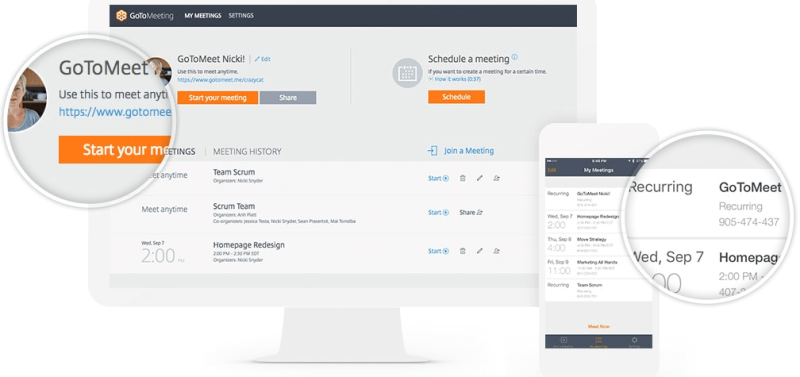
- Stiahnite si počítačovú aplikáciu GoToMeeting .
- Nainštalujte ho.
- Začnite alebo sa pripojte k hovoru zo služby Slack podľa vlastného uváženia.
- Užite si zdieľanie obrazovky ako zvyčajne.
Ďalšou službou s aplikáciou Slack, ktorú môžete použiť na spustenie hovorov zo Slacku alebo sa k nim pripojiť, je GoToMeeting. Majte na pamäti, že sa musíte prihlásiť na odber plateného plánu.
Aký je váš názor na celú túto situáciu v Slacku? Slack je veľmi populárny, ale nemať natívne zdieľanie obrazovky je drsné. Ste ochotní vyskúšať niektorú z vyššie uvedených alternatív, aby ste to vyriešili?
V prípade akýchkoľvek iných spoľahlivých alternatív, o ktorých viete, neváhajte siahnuť po sekcii komentárov nižšie.
často kladené otázky



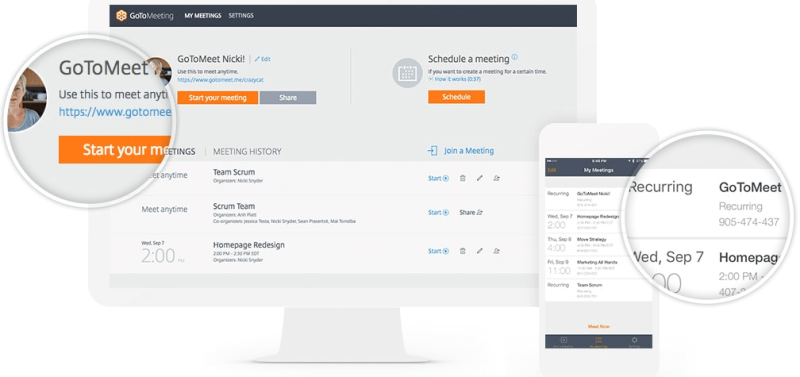







![Microsoft Teams sa neustále reštartuje [Opravené] Microsoft Teams sa neustále reštartuje [Opravené]](https://blog.webtech360.com/resources3/images10/image-662-1009005002720.jpg)





![Nepodarilo sa pridať externých používateľov ako člena v SharePointe [OPRAVA] Nepodarilo sa pridať externých používateľov ako člena v SharePointe [OPRAVA]](https://blog.webtech360.com/resources3/images10/image-454-1008182421991.png)












